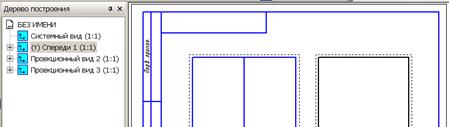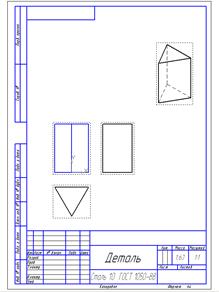|
|
|
Архитектура Астрономия Аудит Биология Ботаника Бухгалтерский учёт Войное дело Генетика География Геология Дизайн Искусство История Кино Кулинария Культура Литература Математика Медицина Металлургия Мифология Музыка Психология Религия Спорт Строительство Техника Транспорт Туризм Усадьба Физика Фотография Химия Экология Электричество Электроника Энергетика |
Часть 2. Ассоциативная заготовка чертежа
В системе предусмотрена возможность создания ассоциативных видов трехмерных моделей. Ассоциативный вид – вид чертежа, ассоциативно связанный с существующей деталью: т.е. при изменении формы, размеров и других параметров модели изменяется и изображение во всех связанных с ней ассоциативных видах. Ассоциативное изображение формируется в обычном чертеже. В нем создаются выбранные пользователем ассоциативные виды и разрезы (сечения) трехмерной модели. Виды автоматически располагаются в проекционной связи. Все виды связаны с моделью: изменения в модели приводят к изменению изображения в ассоциативном виде. Для удобства управления видами вы можете использовать Дерево построения чертежа – это представленная в графическом виде последовательность создания видов чертежа. Дерево построения отображается в отдельном окне, которое всегда находится внутри окна чертежа. При открытии чертежа, содержащего ассоциативные виды детали, система проверяет соответствие формы и размеров детали изображению, имеющемуся в видах. Если это соответствие нарушено, выдается диалог с запросом: «Изменена модель, отображаемая в чертеже. Перестроить чертеж?». Вы можете немедленно перестроить чертеж, нажав кнопку Да диалога. Изображение детали будет перерисовано в соответствии с ее текущей конфигурацией.
Задание 2. Получение ассоциативных видов модели призмы Получите, используя трехмерную модель призмы, ассоциативную проекционную заготовку чертежа прямоугольной призмы. 2.1. Создайте новый документ Чертеж. 2.2. Выполнитекоманду ВставкаÞВид с моделиÞСтандартные… (виды) или на компактной панели Ассоциативные виды нажмите кнопку команды Создать в чертеже стандартные виды – 2.3. Выберите файл модели Призма.m3d. Переместите курсор в рабочее поле чертежа: вы видите габаритные прямоугольники стандартных видов модели (рис. 13.3).
Рассмотрим подробнее поля и переключатели Панели свойств команды создания ассоциативной заготовки чертежа.
Рис. 13.4. Панель свойств команды Стандартные виды. Закладка Параметры(рис. 13.4): 1. 2.
Рис. 13.5. В окне просмотра отображается схема, на которой показано расположение всех видов чертежа. Нужный вид включается или отключается щелчком мыши в соответствующем габаритном прямоугольнике. 3. 4. Закладка Линии(рис. 13.6) позволяет
Рис. 13.6. · выбрать стиль видимых линий; · выбрать стиль невидимых линий; · включать или выключать отображение невидимых линий (кнопки-переключатели Не показывать/Показывать невидимые линии – · включать или выключать отображение линий переходов (кнопки-переключатели
Рис. 13.7. 2.4. В диалоговомокне команды Схема данных на закладке Параметры выберите схему стандартных видов: Спереди, Сверху, Слева (ориентация изображения для построения главного вида – Спереди!). 2.5. Вновьпереместите курсор в рабочее поле. Подберите расположение и, при необходимости, масштаб вида так, чтобы габаритные прямоугольники всех выбранных видов проекционной заготовки не выходили за пределы рамки чертежа. 2.6. Нажмите Enter или кнопку мыши. Ассоциативная проекционная заготовка чертежа создана (рис. 13.7). 2.7. На панели Текущее состояние нажмите кнопку команды Состояния видов –
Рис. 13.8. При создании ассоциативного чертежа каждый стандартный вид располагается в отдельном виде системы КОМПАС-3D. Сейчас созданы три вида, параметрами которых можно управлять в отдельности. Слева в окне Менеджера документа находится окно Дерево построения документа. Кроме того, как вам известно, Дерево построения можно отобразить в окне чертежа командой ВидÞДерево построения (рис. 13.9).
Рис. 13.9. 2.8. Переименуйте элементы дерева построения в соответствии с рис. 13.10.
Рис. 13.10. 2.9. Сохраните чертеж в файле Призма_стандартные виды. Задание 3. Получение ассоциативных видов модели призмы (для самостоятельного выполнения) Создайте ассоциативную заготовку чертежа модели трехгранной призмы, состоящую из трех стандартных видов и изометрической проекции. 3.1. Последовательность выполнения задания совпадает с последовательностью задания 2 до схемы выбора Стандартных видов (пп. 2.1-2.3). 3.2. В схеме выбора стандартных видов (рис. 13.5) дополнительно активизируйте Изометрический вид и нажмите ОК. 3.3. Установите масштаб отображения 1:2. 3.4. На закладке Тонкие линии выберите Показывать невидимые линии (стиль Штриховая). 3.5. Подберите расположение габаритных прямоугольников на листе чертежа и нажмите Enter или кнопку мыши. Ассоциативная проекционная заготовка чертежа прямоугольной трехгранной призмы, показана на рис. 13.11. На рисунке действительно показана только проекционная заготовка чертежа, т.к. для изготовления детали на производстве требуется нанести всё необходимое, например, оси симметрии, размеры, допуски изготовления и многое другое, заполнить основную надпись (штамп).
Рис. 13.11. Проекционная заготовка чертежа модели прямоугольной призмы. 3.6. Сохранитезаготовку в файле Призма_изометрия.
Поиск по сайту: |
 .
.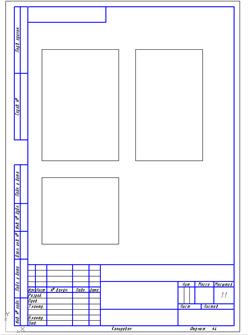

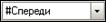 – Выбор ориентации изображения для главного вида.
– Выбор ориентации изображения для главного вида. – Выбор схемы стандартных видов (рис. 13.5):
– Выбор схемы стандартных видов (рис. 13.5):
 – Окно масштаба вида.
– Окно масштаба вида. – Переключатель выбора координаты точки привязки вида (Центр габаритного прямоугольника («по умолчанию») или Начало координат вида).
– Переключатель выбора координаты точки привязки вида (Центр габаритного прямоугольника («по умолчанию») или Начало координат вида).
 ;
; для линий переходов).
для линий переходов).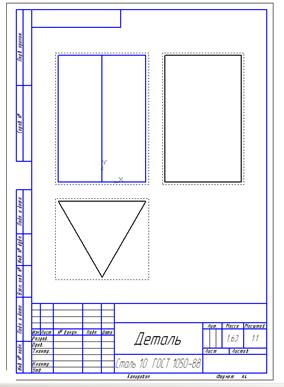
 , которая вызывает окно Менеджера документа (рис. 13.8).
, которая вызывает окно Менеджера документа (рис. 13.8).